
こんなことはありませんか?
「友達が多いのに、忙しくてなかなかFacebookをチェックできず、親しい友達の投稿を見逃してしまう・レスポンスできない」
「忙しいときは、親しい友達の投稿だけ見てレスポンスしたいが、時間があるときは、特に親しくない友達の投稿も見て反応したい」
実は先日、ある友人とイベントを観戦しました。しかしその友人は10分おきくらいにスマホでFacebookをチェックしているのです。
「ちょっとそれはまずいんじゃない、もっと他のことに時間を使った方がいいよ」
と思いました。それがこの記事を書くきっかけになりました。
私自身はFacebookを2008年から9年間使っています。その他のWebサービスもたくさん試し、使いこなしてきました。Facebookについても、様々な機能を試し、有効なものは日々の閲覧に取り込んできました。そのノウハウの一つをご紹介したいと思います。
はじめに

Facebookは、本質的に広告を見せるためにサイト滞留時間を長くしようとします。それが彼らのビジネスモデルだからです。これに対し、この記事では、その誘導を回避し、
「今日は忙しいから親しい友達の投稿だけチェックしよう」
「今日は時間があるから他の友人の投稿もチェックしよう(なお、親しくない友達の投稿は少なめ)」
ということができるようにする方法を紹介します。例えば1日1回、5〜15分にで済む方法を説明します。
準備
前もって言っておきますと、ここで提案する方法は、準備が少し大変です。例えば私の経験では、友達数が500人で1時間くらいかかりました。
また、「友達リスト」と「フォロー」というFacebookの機能を使います。この2つの機能がなんなのか理解しないと、このノウハウを使うことはできません。そこで、まずはこの2つの機能から説明していきます。
友達リストとは

友達リストとは、何人かの友人をグループ化する機能です(ややこしいですがFacebookの「グループ」は別の機能です。ここでは一般的な意味で使っています)。
例えば「IT系」というグループを作り、ITに強い友達を入れたとします。
- 記事を投稿するときに普通に投稿すると公開先は「友達全員」です。
- しかし投稿しようとする記事がIT系に偏っていて「友達全員」に公開するのはちょっと迷惑かな、というときは、先ほど作った「IT系」のメンバーだけに記事を公開することができます。
つまり、親密度やテーマ・組織などに基づいた友達リストをつくることができるわけです。
友達リストの種類
ところで、友達リストには実は2種類あります。
Facebookがあらかじめ用意している友達リスト

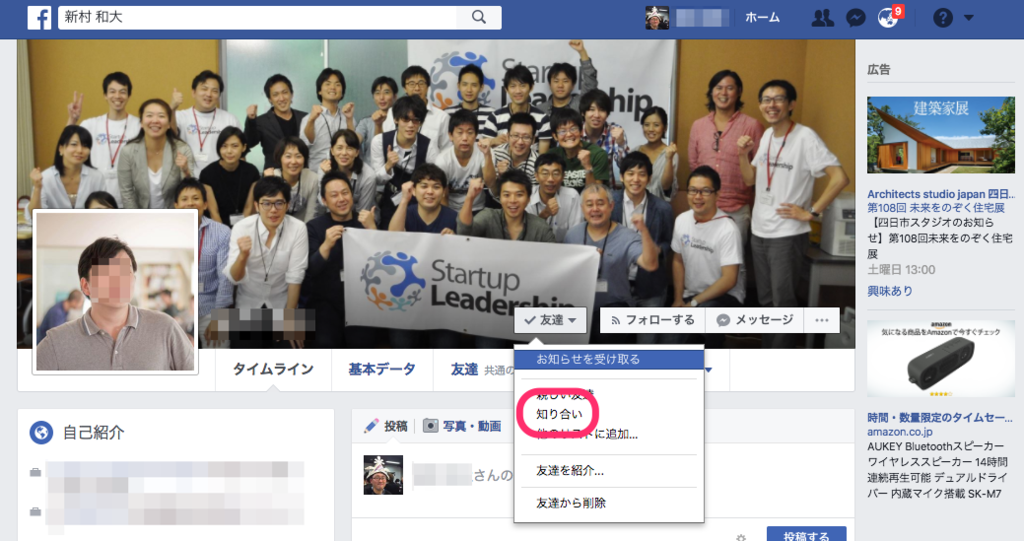
「親しい友達」「知り合い」「〇×高校」「四日市市周辺(地域)」
などです。
後で説明しますが、
- この
「親しい友達」リストを作ることで、忙しいときでも親しい友人の投稿だけをチェックして反応することができます。 - また、あまり親しくない友達は
「知り合い」リストに入れることで、重要な投稿のみを表示させることができます。
これは余談ですが、
- 自分の出身校の話題は、
「○×高校」という友達リストに投稿すれば、他の友達には見えませんし、 - 「近所に美味しいケーキ屋さんがオープンしたよ!」というような地域的な投稿は、自分の地域(私なら四日市市周辺)の
友達リストに投稿すれば遠方の友達には見えません。
便利でしょう?
ユーザーが自分で定義した友達リスト
例えば先ほどの例の「IT系」という友達リストはユーザー定義友達リストです。
こちらの友達リストも上手く使うと閲覧効率をあげることができるのですが、この記事では扱いません。
以上が友達リストについての説明です。要は、自分の友達を親密度に応じてグループ分けするわけです。いいですか?では次の「フォロー」に進みます。
フォローとは
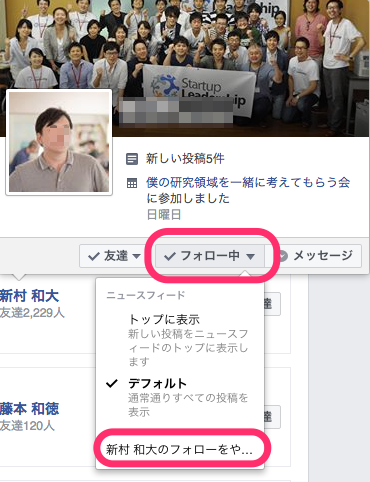
フォローとは、
-「Aさんをフォローする」 -「Bさんはフォローしない」
という感じで友達一人一人に対して設定する項目です。
「え、そんなの一度も設定したことないよ?」
という方が大多数だと思います。実は、Facebookで普通に友達になるとフォロー「する」と設定されます。
ではフォローとは何なのでしょう?
まず、Facebookを開くと直近からその前にさかのぼるように出来事が並んで表示されますよね(「ニュースフィード」「タイムライン」と言ったりします)。
フォロー「する」と?
その人の投稿はニュースフィードに表示されます。当たり前ですよね。友達になったんですから。ですから、何も設定しなくても誰かと友達になるとその友達はフォロー「する」に設定されます。
フォロー「しない」と?
ここで「Bさんはフォローしない」と設定すると、Bさんの投稿はニュースフィードに一切表示されなくなります。
「え?」
と思われた方もいると思います。
「友達の近況が見えなくなるなんて、意味あるの?」
と思うでしょう。
ここでちょっと思い出して欲しいのですが、Facebookには1日に何回も投稿する方っていらっしゃいますよね。すると自分のニュースフィードがその人の投稿で埋まってしまいます。それを避けるために、Facebookには「フォローしない」という選択肢があります。
しかし、フォローしなくてもその友達の近況を見ることはできます。それが「友達リスト」です。
例えば、フォローしなくてもBさんを「友達リスト」に入れておけば、その「友達リスト」を表示すればBさんの投稿は表示されます。
「友達リスト」「フォロー」を使って何をするか?
何をしたいかというと、友達リスト「親しい友達」に入っている友達を全員「フォローしない」にします。
「親しい友達をフォローしないって、どういうこと?」
と思われると思います。しかしもう少し私の話を聞いて下さい。
友達リスト「親しい友達」に入っている友達を全員「フォローしない」にすると、
- 「親しい友達リスト」を表示すると親しい友達だけが表示され、
- ニュースフィードには親しい友達は表示されなくなります。つまり、同じ投稿を二重に見ることがなくなるわけです。
言い換えると、
親しい友達だけ別枠にしてしまう
のです。すなわち、いつも見る人たちのグループとは隔離された、別グループにしてしまうのです。
こうすると何が良いかというと、
- 忙しいときは親しい友達の投稿だけチェックし、
- 時間があるときはニュースフィードもチェックすると、親しい友達以外の友達の投稿が表示される
というわけです。
作業内容
具体的な作業内容をご説明しましょう。
1. まず、親しい友達を全員「親しい友達」「フォローしない」にします
以下のようにするとラクです。
- まずメイン画面左側の
「友達リスト」(下に隠れている場合もあるので注意して下さい。「もっと見る」で見ることができます)を表示し、 - 次に
「親しい友達」を出して、右上の「すべて見る」をクリックします。
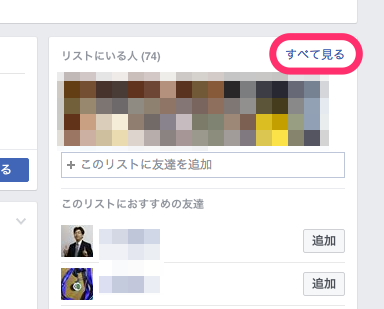
次に、表示する友達を「友達全員」にします。

あとは、リストに追加したい友達をクリックしていくだけです。

そして、親しい友達に設定した全員を「お知らせを受け取らない」「フォローしない」にします。

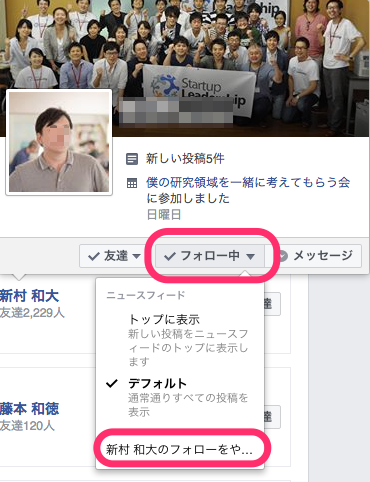
残念ながら、これはけっこう手間です。Facebookで自分を表示させて「友達」を選ぶと、友達の一覧が親しい人ほど上に表示されるので、ここで設定すると多少ラクです。
2. 次に、あまり親しくない友達を全員「知り合い」にします
これは友達一覧を表示させて一人一人設定するしかないようです。
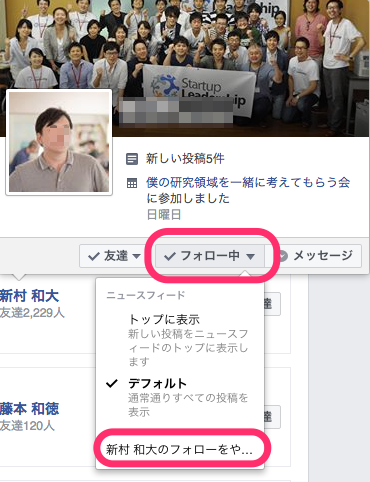
作業は以上なのですが、私の場合は友達の人数が500人と多いかったため、1時間となかなか時間がかかることになりました。がんばってやりきってください。
使い方
以下のように使います:
- 忙しいときは
「親しい友達」のみチェックします。これは「友達リスト」から選ぶことができます。 - 時間があるときは、上記に加えて
「ニュースフィード」をチェックし反応します。 - 先ほどチェックした「親しい友達」は表示されません。
- また、あまり親しくない友達の投稿は減ります。
私は、2ヶ月ほどこの方法でFacebookを使っていますが、使用感は良好です。具体的には、「親しい友達」リストは毎日夕方に1回チェックし、レスポンスしています。15分で済みます。
さらに時間があるときだけ「ニュースフィード」をチェックし、反応しています。例えばイベント会場に早く着いたときなど、時間をつぶさなければならないときにやるのに適しています。
おわりに:家族といるときはFacebookをチェックしない

この方法のおかげで、私は職場を出る15分前にFacebookをチェックし、帰宅します。家ではFacebookのことを気にすることなく子どもたちと接することができます。何だか生活が変わった気がします。
敵であるSNSサービス提供側は、我々の閲覧時間を伸ばそうとしてきます。上手くかわしましょうね。
ネット上にあった他のノウハウ
他にもFacebookに時間を取られないようにするノウハウを記事にしている方々がいらっしゃいます。以下に紹介します:
知人のいいねを表示しない
あまり親しくない知人の「いいね」は、時間がないときは見たくないものです。これについては以下のような記事が既にあるので、参考にして下さい。
以下のリンクもオススメです:
Facebookの「○○さんが『いいね!』しました」を表示しない方法について
別の対策として、同じ画面に出てくる「投稿を非表示」を行う方法があります。このボタンは、もともとこの1件を非表示にするためのボタンですが、他にも「このような投稿の表示が少なくなります」と書かれているとおり、類似の投稿を抑制する効果があります。効果がある、と言っている人もいますが、確実に消せるものではありません。ただし、他に確実な方法があるわけでもないので、気になったときに「投稿を非表示」をしておくのは対策の中ではおすすめです。
非表示にしたい投稿右側にあるチェックマークをクリック。メニューが表示されるので「☓非表示にする」を選択。
ニュースフィードの設定を開くと、「先週よく見た投稿」の数が表示されます。誰の投稿をどれくらいタイムラインで見たかが記録されているので、「この人の投稿はもう見たくない」とか「このページの投稿、最近多いので減らしたい」と思ったら、フォローをやめたり、逆に気になる人やページの投稿をトップに表示するようにしたりと、設定が変えられます。
「友達が私の知らない友達の投稿に『いいね!』をしていると、その人の情報が私のページ上にのること。他人の投稿は興味がないので、いちいちやめてほしい」
他のFacebookとうまくつきあう方法についての記事
以下の記事が参考になります:
生産性ツール『ToDoBook』は、Facebookの問題に対するシンプルで効果的な解決策の1つです。ToDoタスクすべてに完了チェックがついたら、ようやくニュースフィードを見ることができます。
『Why Go On Facebook』は、Facebookを開こうとすると、なぜFacebookを開くのかを3つの選択肢
- 見なければならないものがあるから
- しばらく見ていなかったから
- ただの習慣でつい…
から選ぶようにと促されます。
『Ghost for Chat』を使えば、
- 誰かとチャットしている最中でも、ほかの人からは、あなたがオンラインであることを隠すことができます。
- あなたがメッセージを読んだことを相手に知られずに済みます。これで、相手の気分を害さずに、メッセージをこっそりとチェックすることが可能となります。
Facebookを見ていると、5分だけのつもりが、5分で済まなくなっていることがありませんか? 心当たりがある人は 『Take A Five』を使いましょう。Take A Fiveは、「決められた時間が過ぎると自動でシャットダウンするタブ」を生成してくれる、シンプルなウェブサイトです。